1. Przejdź do Kanał->OSD, możesz zobaczyć opcje:
1) kanał: wybierz kanał, który chcesz ustawić
2)Czas: wyświetlanie czasu na obrazie
3)ChannelName: wyświetla nazwę kanału na obrazku
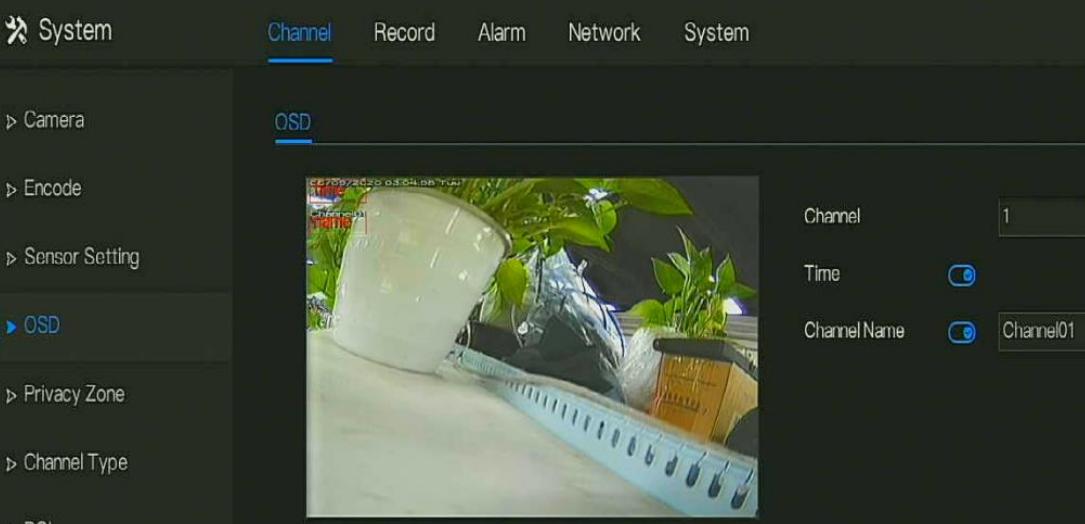
Jeśli chcesz pozostać zalogowany po dłuższym czasie logowania do rejestratora DVR, wykonaj następujące czynności:
1. Zaloguj się do lokalnego interfejsu NVR
2. przejdź do „System”->„Konto użytkownika”->„Ustawienia zaawansowane”->Czas automatycznego wylogowania
3. Ustawienie domyślne to „5”, co oznacza, że wylogowanie nastąpi dopiero po 5 minutach. Proszę więc ustawić tutaj właściwą wartość.
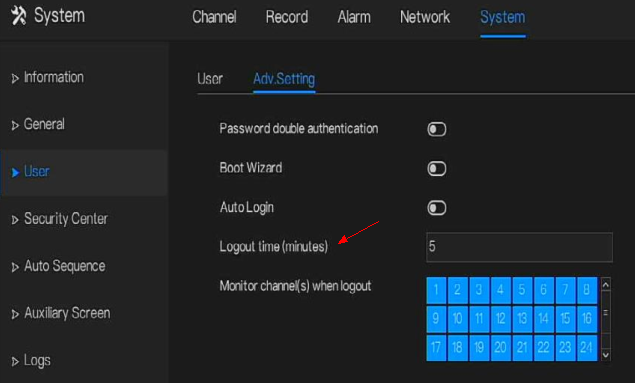
1. Upewnij się, że ustawienia alarmu są prawidłowo skonfigurowane i E-mail Push opcja powinna być włączona. Alarm może być spowodowany wykryciem ruchu, utratą wideo lub manipulacją kamerą.

2. Idź do Ustawienia systemowe > Sieć > SMTP .

3. Wprowadź prawidłowe ustawienia SMTP swojego konta e-mail.

Kliknij na Test obok odbiorcy wiadomości e-mail, aby sprawdzić, czy odbiorca otrzyma wiadomość.
1. Na Ustawienia systemowe ekran, wybierz Podstawowy > Strefa czasowa aby uzyskać dostęp do strefy czasowej.

2. Wybierz wymaganą strefę czasową z Strefa czasowa lista rozwijana. I kliknij OK .
3. Na Ustawienia systemowe ekran, wybierz Podstawowy > Czas

4. Wybierz wymagany format daty z Format daty lista rozwijana.
5.
Trzask
 obok
24 godziny
aby wyłączyć system 24-godzinny. Następnie włączany jest system 12-godzinny. Jeśli 24-godzinny jest włączony, używany jest system 24-godzinny i jest on domyślnie włączony.
obok
24 godziny
aby wyłączyć system 24-godzinny. Następnie włączany jest system 12-godzinny. Jeśli 24-godzinny jest włączony, używany jest system 24-godzinny i jest on domyślnie włączony.
6.
Trzask
 obok
Synchronizacja
Czas wyłączyć synchronizację czasu. Synchronizacja czasu jest domyślnie włączona. Czas jest synchronizowany z czasem komputera.
obok
Synchronizacja
Czas wyłączyć synchronizację czasu. Synchronizacja czasu jest domyślnie włączona. Czas jest synchronizowany z czasem komputera.
7. Po Synchronizuj czas jest wyłączona, możesz ręcznie ustawić datę i godzinę systemową.
1) Trzask Data i przesuń kółko myszy, aby wybrać rok, miesiąc i datę
2) Trzask Czas i przewijaj kółkiem myszy, aby wybrać godzinę, minutę i sekundę.
3) Trzask Modyfikuj czas aby zapisać ustawienia czasu.
8. Trzask OK aby zapisać ustawienia lub kliknij Anulować aby anulować zmiany.
1. Jeżeli chcesz, aby hybrydowy rejestrator DVR nagrywał tylko wykryte ruchy, WYŁĄCZYĆ ten Włącz harmonogram rekordów pierwszy. Przejdź do Ustawień systemowych > Nagrywanie > Włącz nagrywanie harmonogramu.

2. Włącz alarm przechodząc do Ustawień systemowych > Alarm > Włącz alarm

3. Na ekranie głównym monitora kliknij prawym przyciskiem myszy i przejdź do Detekcja ruchu.

4. Wybierz kamerę, dla której chcesz włączyć ruch. Kliknij przełącznik Włączać .

5. Skonfiguruj ' Wrażliwość '. Możesz wybierać pomiędzy poziomami: Niski, Średni, Wysoki i Najwyższy.

6. Skonfiguruj obszar, w którym ma być wykrywany ruch. Zobacz obrazek poniżej . Obszar z czerwona siatka reprezentuje obszar wykrywania ruchu.

7.
Kliknij
 ikona ustawień obok '
Metoda przetwarzania
'
ikona ustawień obok '
Metoda przetwarzania
'

8. Ustaw Czas uzbrojenia . Czas uzbrojenia służy do skonfigurowania harmonogramu, w którym rejestrator DVR ma wykrywać ruch.

9. Ustaw Kanał wyzwalający . Kliknij etykietę kanału wyzwalającego, aby uzyskać dostęp do ekranu kanału wyzwalającego, jak pokazano na poniższym obrazku.

1.
Na głównym ekranie monitora najedź myszką na dół ekranu i kliknij
Powtórna rozgrywka
 ikona
ikona

2. Upewnij się, że dysk flash USB jest wykrywany. Jeśli widzisz czerwony X ikona, oznacza to, że nie wykryto USB. Może być konieczne odłączenie dysku flash USB i ponowne jego podłączenie.

3. Wybierz nagranie, którego kopię zapasową chcesz utworzyć, przeciągając oś czasu w lewym dolnym rogu ekranu.

4. Kliknij ikonę nożyczek, aby rozpocząć proces tworzenia kopii zapasowej.

5. Po zakończeniu kliknij ikonę zakończenia tworzenia kopii zapasowej, aby zatrzymać proces.

6. Nagranie zostanie automatycznie zapisane na dysku flash USB.
1. Upewnij się, że kamery IP i rejestrator DVR są podłączone do tej samej sieci.

2. Kamery IP i rejestrator DVR powinny również korzystać z tych samych ustawień sieciowych, co router.

3. Na swoim dekoderze cyfrowym kliknij prawym przyciskiem myszy, aby wyświetlić Menu Następnie wybierz „ Kamera '.

4. Na ' Dodaj lub usuń kamerę strona, kliknij adres IP kamery, którą chcesz dodać. Następnie kliknij przełącznik na ' Zamek opcja odblokowania.

5. Po odblokowaniu upewnij się, że wprowadziłeś prawidłowe informacje o kamerze.
1. Pobierz i zainstaluj odpowiednią aplikację
2. Upewnij się, że urządzenie jest podłączone do sieci i jego status to „ W sieci '. Informacje te można znaleźć pod Ustawienia systemowe > Sieć > P2P > Włączać .
A. Upewnij się, że urządzenie jest podłączone do routera z dostępem do Internetu.
B. Zmień ustawienia sieciowe w interfejsie urządzenia. Ustawienia sieciowe znajdziesz w Ustawienia systemowe > Sieć > IPv4 .

3. Otwórz aplikację na swoim telefonie i kliknij „ Dodaj urządzenie '.
4. Otwórz aplikację na telefonie z systemem Android, a następnie kliknij „ Dodaj urządzenie '.
5. Kliknij „ Urządzenie P2P i zeskanuj kod QR P2P podany na interfejsie DVR.
Kod QR znajduje się w Ustawienia systemowe > Sieć > P2P


6.
notatka
(1) Wprowadź Przydomek .
(2) Można je znaleźć w Ustawieniach systemowych > Sieć > Port. Uwaga: Wartość domyślna portu danych 2 to 30001 . Jeśli zmieniłeś go na inny numer, upewnij się, że wpisałeś nowy numer portu w aplikacji
(3) Wprowadź Nazwa użytkownika I Hasło urządzenia
(4) Uderzyć Ratować w prawym górnym rogu.


1. Pobierz i zainstaluj odpowiednią aplikację na swoim smartfonie
2. Upewnij się, że urządzenie jest prawidłowo podłączone do sieci z dostępem do Internetu.
Przykład poniżej

3. Jeśli będziesz używać DDNS Aby dodać urządzenie do aplikacji, najpierw włącz DDNS.
Przykład poniżej

4. Jeżeli chcesz uzyskać dostęp do urządzenia zdalnie za pośrednictwem adresu IP WAN (zewnętrznego/publicznego) lub adresu DDNS przy użyciu telefonu, musisz otworzyć/przekierować numer portu wskazany w Port danych 2 .
(1) Port danych 2 można znaleźć w systemie Ustawienia > Sieć > Port
(2)Wartość domyślna to 30001. Jeśli zmieniłeś tę liczbę na inną, otwórz/przekaż nowy numer portu.

(1) Zaloguj się do routera, do którego podłączone jest urządzenie.
(2) Skonfiguruj przekierowanie portów, używając adresu IP urządzenia i portu danych 2.
(3)Sprawdź, czy port danych 2 jest otwarty, czy nie.
(4) Po otwarciu portu możesz kontynuować dodawanie urządzenia. ten aplikację na swoim telefonie.
5. Otwórz aplikację na swoim telefonie i kliknij „ Dodaj urządzenie '.
6. Uzyskiwać ' + Urządzenie lokalne '.

7. Wprowadź wymagane informacje.
A. Wprowadź Przydomek .
B. W Adres IP W polu tym należy wpisać lokalny adres IP, adres IP WAN (zewnętrzny/publiczny) lub adres DDNS.
C. W Port pole, wprowadź Port danych 2 wskazane w ustawieniach urządzenia. Informacje te można znaleźć w Ustawieniach systemowych > Sieć > Port.
Uwaga:
·Wartość domyślna dla portu danych 2 wynosi 30001. Jeśli zmieniłeś tę wartość na inną, upewnij się, że używasz nowego numeru portu.
·Jeśli dostęp do urządzenia będziesz uzyskiwać wyłącznie za pomocą aplikacji WBOX VMS1 w sieci lokalnej/domowej, nie ma potrzeby przekierowywania portu danych2.
·Jeśli będziesz uzyskiwać dostęp do urządzenia zdalnie przez adres IP WAN (zewnętrzny/publiczny) lub adres DDNS przy użyciu aplikacji WBOX VMS1, musisz przekierować port danych2.
8. Wprowadź Nazwa użytkownika I Hasło urządzenia.
9. Uderzyć Ratować w prawym górnym rogu.


1. Kliknij „ Zapomniałem hasła ' na stronie logowania.

2. Na ' Znajdź hasło ' ekran, wybierz sposób uzyskania tego kodu QR

3. Skontaktuj się ze sprzedawcą lub pomocą techniczną i przekaż im ten kod QR.
4. Pomoc techniczna dostarczy Ci tymczasowe hasło, które wygaśnie w ciągu dnia. Proszę natychmiast zmienić hasło.